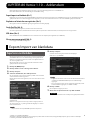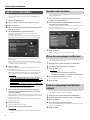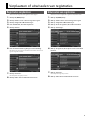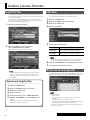1
Deze handleiding stelt de bijkomende functies van versie 1.10 van het besturingssysteem voor de JUPITER-80 voor.
Naast dit document hebt u ook de handleiding van de JUPITER-80 nodig.
Export/import van klankdata (blz.1)
Registraties, Live Sets en Tones (alleen SuperNATURAL Synth-klanken) in het interne geheugen van de JUPITER-80 kunnen naar een USB-datadrager worden
geëxporteerd. De naar een USB-stick weggeschreven registraties, Live Sets en Tones kunnen later één voor één in de JUPITER-80 geïmporteerd worden.
Verplaatsen of uitwisselen van registraties (blz.3)
De volgorde van de in de JUPITER-80 opgeslagen registraties kan worden gewijzigd.
Single Part Play (blz.4)
Er bestaat nu ook een registratie, die telkens maar één Part aanstuurt.
Als u deze registratie kiest, weerklinkt telkens één Part. Tijdens het spelen kunt u andere Parts kiezen, die dan de plaats van de vorige innemen.
USB-driver (blz.4)
Naast de USB-driver van de JUPITER-80 kunt u nu ook de driver van uw computersysteem gebruiken (voor MIDI-data).
Wissen van een arpeggiostijl (blz.4)
User-arpeggio’s kunnen nu worden gewist.
JUPITER-80 Versie 1.10 – Addendum
Copyright © 2011 ROLAND CORPORATION
Alle rechten voorbehouden. Het kopiëren, verveelvoudigen of openbaar maken van dit document, hetzij gedeeltelijk, hetzij in z’n geheel, is zonder de schriftelijke
toestemming van ROLAND CORPORATION verboden.
Export/import van klankdata
Exporteren van klankdata
De gewenste registraties, Live Sets en Tones in het interne geheugen van
de JUPITER-80 kunnen naar een USB-datadrager worden geëxporteerd.
Wanneer u een registratie exporteert, worden ook de bijbehorende Live
Sets en Tones geëxporteerd.
Dit systeem werkt ook voor Live Sets: die worden samen met de Tones
geëxporteerd waar ze naar verwijzen.
1. Druk op de [MENU]-knop.
2. Druk op <Next>/<Prev> om “Page 2/2” te kiezen.
3. Druk op <Export>.
4. Selecteer de klankdata, die u wilt exporteren.
Kies een registratie, Live Set of Tone en druk op <Mark>. Om een keuze te
annuleren herhaalt u deze stap gewoon.
Met de tabs kunt u tussen de registraties, Live Sets en Tones heen en weer
schakelen.
Geselecteerde items herkent u aan het “*”-symbool links naast hun
nummer/naam.
Wanneer u een registratie selecteert (*), worden de aangesproken Live
Sets en Tones met een “+”-symbool gemarkeerd. Dergelijke “+”-selecties
kunt u niet deactiveren.
Memo
Het systeem kan alleen SuperNATURAL Synth-Tones exporteren.
5. Druk op <Export>.
U kunt de naam van het geëxporteerde bestand wijzigen.
Druk hiervoor op <RENAME>.
Memo
• De gekozen data worden in de vorm van één bestand met de extensie
“***.SVD” in de “/ROLAND/SOUND”-map van de USB-datadrager
opgeslagen.
• Als u een registratie opslaat, die een arpeggiostijl aanspreekt, worden
er twee bestanden opgeslagen (“***.SVD” en “***.BIN”).
6. Druk op <EXEC>.
Nu verschijnt de vraag “Are you sure?”.
7. Om de data te exporteren moet u op <OK> drukken.
Opmerking
Schakel het instrument nooit uit terwijl er data geëxporteerd worden.

Export/import van klankdata
2
Importeren van klankdata
Laten we nu kijken hoe u registraties, Live Sets en/of Tones, die u eerder
naar een USB-stick geëxporteerd hebt, weer in de JUPITER-80 kunt
importeren.
1. Druk op de [MENU]-knop.
2. Druk op <Next>/<Prev> om naar “Page 2/2” te gaan.
3. Druk op <Import>.
4. Selecteer het bestand met de data die u wilt importeren
en druk op <Select>.
5. Kies de klankblokken, die u wilt importeren.
Wanneer u een databestand kiest, worden automatisch alle
klankblokken geselecteerd.
Schakel het “<Mark>”-sterretje van data, die u NIET nodig hebt, uit.
Via de tabs kunt u naar de registratie-, Live Set- en Tone-pagina gaan.
Geselecteerde items herkent u aan het “*”-symbool links naast het
nummer/naam.
Live Sets en Tones, die door de geselecteerde registratie (“*”) worden
aangesproken, worden automatisch met een “+” gemarkeerd. Dergelijke
“+”-symbolen kunt u niet deactiveren.
6. Druk op <Import>.
Op de nu verschijnende pagina kunt u de bestemming voor de te
importeren data kiezen.
Het instrument stelt automatisch geheugens met de benaming “INIT
REGIST”, “INIT LIVESET” en “INIT SYNTH” voor als bestemming voor de
import. Deze worden in de juiste numerieke volgorde afgebeeld.
Opmerking
Als u een klank geprogrammeerd en onder de naam “INIT
REGIST”, “INIT LIVESET” of “INIT SYNTH” opgeslagen hebt, wordt
het betreende geheugen eveneens als bestemming voor de
import gekozen.
Indien u de data dadelijk importeert, wordt een dergelijke klank
overschreven. Dit kunt u niet ongedaan maken.
Sla uw eigen klankdata dus altijd onder een andere naam op dan
“INIT REGIST”, “INIT LIVESET” of “INIT SYNTH”.
7. Om een ander geheugen van bestemming te kiezen
moet u de al ingevulde markering wissen en een ander
geheugen markeren.
Onthoud wel dat u evenveel bestemmingsgeheugens moet kiezen als er
klankdatablokken zijn. (Wanneer u te weinig geheugens kiest, wordt de
import niet uitgevoerd.)
Anderzijds kunt u nooit meer bestemmingsgeheugens kiezen dan u voor
de import nodig hebt.
8. Druk op <Execute>.
Nu verschijnt de vraag “Are you sure?”.
9. Druk op <OK> om de operatie te starten.
Opmerking
Schakel het instrument nooit uit, terwijl er data geïmporteerd
worden.
Meerdere items markeren
U kunt ook meerdere opeenvolgende items selecteren en ze samen
markeren of deactiveren.
1. Kies, op de “Select”-pagina, het item met het laagste
nummer dat u wilt selecteren.
2. Houd de [SHIFT]-knop ingedrukt, terwijl u op het item
met het hoogste nummer drukt.
Alle items vanaf het in stap 1 geselecteerde tot en met het item van stap
2 worden nu geselecteerd.
Rechts boven de lijst ziet u hoeveel items u geselecteerd hebt.
3. Druk op <Mark>.
Hiermee markeert of deactiveert u de gekozen items.
Wissen van een geëxporteerd bestand
Op de pagina waar u de items selecteert, die u wilt importeren, kunt u
ook overbodige bestanden wissen.
1. Begin met stap 3 onder “Importeren van klankdata”.
2. Kies het klankdatabestand dat u wilt wissen.
3. Druk op <UTILITY>.
Opmerking
Eenmaal gewiste bestanden kunt u niet herstellen.
Controleer dus zorgvuldig of u het juiste bestand gekozen hebt.
4. Kies “Delete File” en druk op <Select>.
Nu verschijnt de vraag “Are you sure?”.
5. Druk op <OK>.
Naam van een geëxporteerd bestand
wijzigen
Op de pagina waar u de items selecteert, die u wilt importeren, kunt u
ook de naam van bestaande bestanden wijzigen.
1. Begin met stap 3 onder “Importeren van klankdata”.
2. Kies het klankdatabestand wiens naam u wilt wijzigen.
3. Druk op <UTILITY>.
4. Kies “Rename File” en druk op <Select>.
Nu verschijnt de “RENAME FILE”-pagina. Gebruik het display-klavier voor
het invoeren van de naam.
5. Druk op <OK>.

3
Verplaatsen of uitwisselen van registraties
Registraties verplaatsen
Ziehier hoe u de volgorde van de registraties kunt wijzigen.
1. Druk op de [MENU]-knop.
2. Druk op <Next>/<Prev> om naar “Page 2/2” te gaan.
3. Druk op <Registration Move/Exchange>.
4. Kies de klankdata, die u wilt verplaatsen.
5. Druk op <Move>.
6. Kies met het datawiel het geheugen van bestemming.
De nummers van de registraties veranderen automatisch om weer een
logische volgorde te vormen.
7. Druk op <Execute>.
Nu verschijnt de vraag “Are you sure?”.
8. Druk op <OK> om het commando uit te voeren.
Uitwisselen van registraties
Ziehier hoe u ervoor zorgt dat twee registraties de plaatsen ruilen.
1. Druk op de [MENU]-knop.
2. Druk op <Next>/<Prev> om naar “Page 2/2” te gaan.
3. Druk op <Registration Move/Exchange>.
4. Druk op de eerste registratie, die u wilt verschuiven.
5. Druk op <Exchange>.
6. Druk op de registratie, die de plaats van de eerste moet
innemen.
7. Druk op <Execute>.
Nu verschijnt de vraag “Are you sure?”.
8. Druk op <OK> om het commando uit te voeren.

4
Andere nieuwe functies
Single Part Play
De klankbron van de JUPITER-80 laat het aansturen van telkens 4 Parts
toe. Als u, binnen een Live Set, telkens maar één Part nodig hebt, moet u
de overige 3 uitschakelen.
Hiermee kan heel wat druk-werk gemoeid zijn. Daarom is er nu een
“Single Part Play”-registratie, die telkens maar één Part kan afspelen (de
andere worden automatisch uitgeschakeld).
1. Selecteer de registratie “[01]A-1”.
2. Druk op de [DEC]-knop om de registratie “
[00]---: SINGLE PART PLAY” te kiezen.
Deze registratie kan telkens maar één Part afspelen.
Memo
• Tijdens het gebruik van de “Single Part Play”-registratie zijn de
“Split”- en “Harmony Intelligence”-functie niet beschikbaar.
• Edit de registratie en sla ze vervolgens ergens anders op ([01]
A-1~[08]D-8).
Opstarten met ‘Single Part Play’
1. Druk op de [MENU]-knop.
2. Druk, op de “MENU”-pagina, op <System>.
3. Druk op de <SETUP>-tab.
4. Druk op <Startup>.
5. Zet de parameter op “[00]---: SINGLE PART PLAY”.
6. Druk op <SYSTEM WRITE> om de instellingen op te
slaan.
Wanneer u de JUPITER-80 opnieuw inschakelt, activeert hij
automatisch de Single Part Play-mode.
USB-driver
Als u in plaats van de USB-driver van de JUPITER-80 liever de driver van
uw computersysteem gebruikt, moet u het volgende doen.
1. Druk op de [MENU]-knop.
2. Druk, op de “MENU”-pagina, op <System>.
3. Druk op de <SETUP>-tab.
4. Druk op <Beep/Misc>.
5. Kies de gewenste USB-driver.
Driver Omschrijving
VENDER
(MIDI+AUDIO)
De speciek voor de JUPITER-80 geprogrammeerde
driver. Zendt en ontvangt MIDI- en audiodata.
GENERIC
(alleen MIDI)
De driver van het besturingssysteem op uw
computer. Zendt en ontvangt alleen MIDI-data.
Memo
Om deze instelling te kunnen gebruiken moet u de systeemdata
opslaan en de JUPITER-80 daarna even uit- en weer inschakelen.
6. Druk op <SYSTEM WRITE> om de instellingen op te slaan.
7. Schakel het instrument uit en weer in.
Wissen van een arpeggiostijl
De pagina “Registration Common/Control (ARPEGGIO)” biedt nu ook een
[ERASE]-button waarmee u overbodige arpeggiostijlen kunt wissen.
Memo
Als de boodschap…
“Cannot import.
No place to import the user arpeggio styles included in the
registration.
Please delete user styles to create free space.”
…verschijnt, is de geheugencapaciteit onvoldoende voor de import
van de arpeggiostijlen voor de gekozen registratie(s).
Dan moet u, vóór de import, alle interne arpeggiostijlen wissen, die
u niet meer nodig hebt.
* 5 1 0 0 0 2 7 3 8 8 - 0 1 *
-
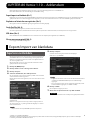 1
1
-
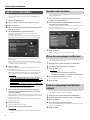 2
2
-
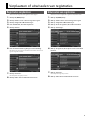 3
3
-
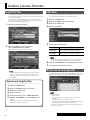 4
4
Gerelateerde artikelen
-
Roland JUPITER-80 de handleiding
-
Roland JUPITER-80 de handleiding
-
Roland JUPITER-Xm de handleiding
-
Roland JUPITER-X de handleiding
-
Roland FP-90 de handleiding
-
Roland FP-60X de handleiding
-
Roland INTEGRA-7 de handleiding
-
Roland JUPITER-Xm de handleiding
-
Roland JUPITER-X de handleiding
-
Roland FP-60 de handleiding